Cách chuyển đổi tệp EPS sang tệp JPG và PNG [Hướng dẫn chi tiết]
Một tệp vectơ được gọi là tệp EPS là cần thiết để in ảnh chuyên nghiệp và chất lượng cao. Nó còn được gọi là PostScript đóng gói. Do đó, nó ít được biết đến hơn so với các định dạng như JPG, PNG và GIF vốn được sử dụng rộng rãi. Nếu bạn muốn công chúng trực tuyến nhìn thấy thiết kế của mình, bạn phải chuyển đổi EPS sang JPG. Ngoài ra, một số chương trình không hỗ trợ tệp EPS, gây khó khăn cho người dùng. Vì vậy, chuyển đổi nó sang các định dạng khác như JPG và PNG là giải pháp tốt nhất cho bạn. Hướng dẫn này hoàn toàn phù hợp với bạn nếu bạn định chuyển đổi định dạng EPS sang các định dạng khác như JPG và PNG. Đọc bài viết này và tìm hiểu thêm về chuyển đổi EPS sang JPG và PNG.
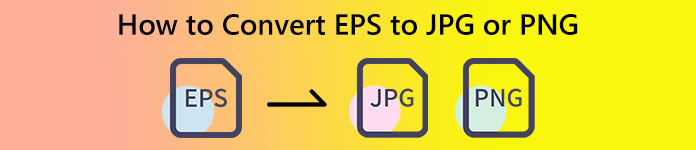
Phần 1. So sánh EPS, JPG và PNG
| Định dạng tệp | EPS | JPG / JPEG | PNG |
| Phần mở rộng tệp | .eps | .jpg | .png |
| Họ và tên | PostScript đóng gói | Nhóm chuyên gia nhiếp ảnh chung | Đồ họa mạng di động |
| Được phát triển bởi | John Warnock và Chuck Geschke | Nhóm chuyên gia nhiếp ảnh chung | Nhóm phát triển PNG |
| Sự miêu tả | Các tệp PostScript được đóng gói có phần mở rộng .eps và được gọi là EPS các tập tin. Ngoài ra, nó bao gồm dữ liệu bitmap duy trì mã hóa duy nhất cho màu sắc và kích thước. Điều này ngụ ý rằng các tệp EPS là hoàn hảo để chia tỷ lệ hình ảnh có độ phân giải cao. | Người dùng sử dụng rộng rãi JPG các tập tin. Họ sử dụng nó cho hình ảnh và đồ họa web. Nó còn được gọi là tệp JPEG hoặc JPG. Định dạng tệp ảnh JPG là định dạng hiệu quả nhất để nén ảnh. | Bắt đầu từ năm 1995, các PNG định dạng hình ảnh là viết tắt của Portable Network Graphics. Một chuyên gia CNTT tên là Oliver Fromme đã tạo ra định dạng PING. Tuy nhiên, sau đó, nó đã đổi thành PNG. |
| Nén | Không mất mát | Lossy | Không mất mát |
| Chương trình/Trình duyệt liên quan | Adobe Illustrator, Adobe Photoshop, Trình xem EPS, GIMP, Google Drive | IrfanView, Paint, Adobe Photoshop, GIMP, Microsoft, FastStone Image Viewer, Google Chrome, Internet Explorer | Trình xem ảnh FastStone, Adobe Photoshop, GIMP, Microsoft, Paint, Google Chrome, Internet Explorer |
Phần 2. Cách dễ nhất để chuyển đổi EPS sang JPG và PNG trực tuyến
Cách chuyển đổi EPS sang JPG/PNG trên FVC Free Image Converter
Định dạng tệp EPS không phổ biến trong một số công cụ nên khó chuyển đổi. May mắn thay, bạn có thể chuyển đổi EPS sang JPG hoặc PNG bằng cách sử dụng FVC Free Image Converter. Công cụ trực tuyến này hỗ trợ nhiều định dạng đầu vào khác nhau, bao gồm EPS, JPG, PNG, GIF, BMP, v.v. Bằng cách này, bạn có thể tải lên bất kỳ hình ảnh nào bạn muốn. Ngoài ra, việc chuyển đổi EPS sang JPG/PNG rất đơn giản. FVC Free Image Converter cung cấp các phương pháp chuyển đổi hình ảnh đơn giản, phù hợp cho người mới bắt đầu. Hơn nữa, bộ chuyển đổi có tính năng chuyển đổi hàng loạt. Bạn có thể chuyển đổi tối đa 40 hình ảnh chỉ bằng một cú nhấp chuột. Bạn có thể truy cập trình chuyển đổi hình ảnh trong tất cả các trình duyệt web như Google, Firefox, Explorer, v.v. Cuối cùng, sau khi chuyển đổi hình ảnh của bạn, bạn sẽ không nhận được bất kỳ yếu tố không cần thiết nào từ hình ảnh của mình, như hình mờ, logo, văn bản, v.v.
Chuyển đổi EPS sang JPG
Bước 1. Mở trình duyệt của bạn và truy cập FVC Free Image Converter. Chọn JPG định dạng từ Chuyển đổi sang Lựa chọn.
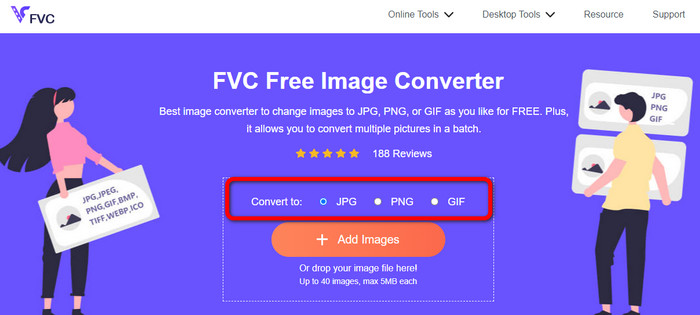
Bước 2. Nhấn vào Thêm hình ảnh để tải lên tệp hình ảnh EPS. Mở hình ảnh từ thư mục máy tính của bạn. Bạn có thể thêm nhiều tệp nếu muốn quá trình chuyển đổi hàng loạt.

Bước 3. Sau khi quá trình chuyển đổi, nhấp vào Tải xuống cái nút. Bằng cách này, bạn có thể lưu hình ảnh đã chuyển đổi trên máy tính của mình.
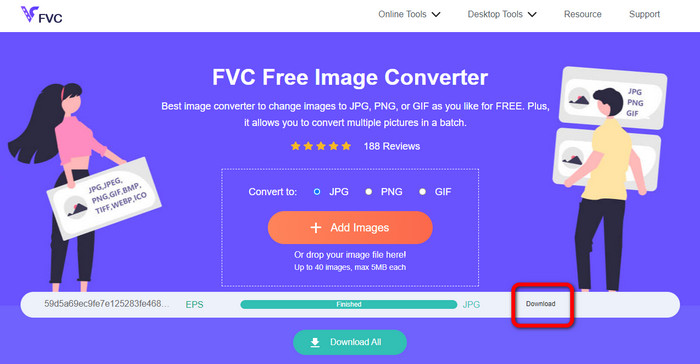
Chuyển đổi EPS sang PNG
Bước 1. Chọn PNG định dạng tệp làm định dạng đầu ra của bạn.
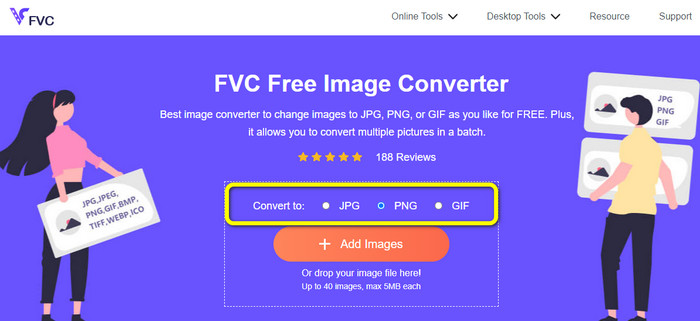
Bước 2. Nhấn vào Thêm hình ảnh để tải lên tệp hình ảnh EPS. Mở tệp EPS từ thư mục máy tính của bạn. Một cách khác để tải lên hình ảnh là thả tệp hình ảnh vào hộp.

Bước 3. Lưu hình ảnh đã chuyển đổi của bạn bằng cách nhấp vào Tải xuống cái nút. Mở hình ảnh đã chuyển đổi từ tệp máy tính của bạn.
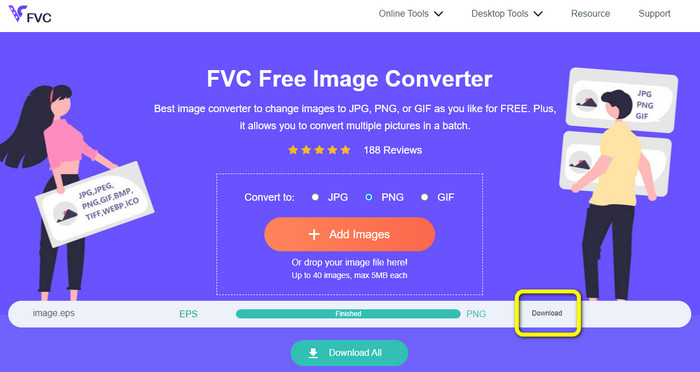
Cách chuyển đổi EPS sang JPG/PNG trên Aspose
giả định là một công cụ trực tuyến hữu ích khác để chuyển đổi EPS sang JPG hoặc PNG. Công cụ này không cần cài đặt bất kỳ chương trình máy tính để bàn nào. Mọi thứ đều có thể được chuyển đổi trực tuyến từ bất kỳ hệ điều hành nào. Windows, Linux, macOS và Android đều được bao gồm. Aspose không yêu cầu đăng ký. Quy trình chuyển đổi bây giờ có thể được bắt đầu. Rất nhiều ảnh cũng có thể được chuyển đổi miễn phí. Với phương pháp này, không cần phải trả phí đăng ký. Bên cạnh JPG và PNG, nó cũng hỗ trợ TIFF, BMP, DIB, GIF, SVG, WEBP và các loại tệp hình ảnh khác. Việc công cụ này sẽ hủy ảnh chụp nhanh của bạn sau 24 giờ để đảm bảo quyền riêng tư cũng giúp nó an toàn. Tuy nhiên, vì nó là một công cụ trực tuyến, bạn nên cân nhắc việc truy cập internet. Ngoài ra, có những lúc chương trình không hoạt động chính xác. Quy trình chuyển đổi cũng quá chậm và không hỗ trợ quy trình chuyển đổi hàng loạt.
Bước 1. Truy cập trang web chính thức của giả định. Nhấn vào Thả hoặc Tải lên tệp của bạn cái nút. Từ tệp máy tính của bạn, hãy mở hình ảnh EPS mà bạn cần chuyển đổi. Bạn cũng có thể chỉ cần thả tệp EPS vào hộp màu trắng.
Bước 2. Đi đến Lưu thành tùy chọn và chọn JPG hoặc là PNG tệp dưới dạng định dạng đầu ra của bạn.
Bước 3. Tiến hành quá trình chuyển đổi bằng cách nhấp vào Đổi cái nút. Sau đó, lưu hình ảnh đã chuyển đổi của bạn.
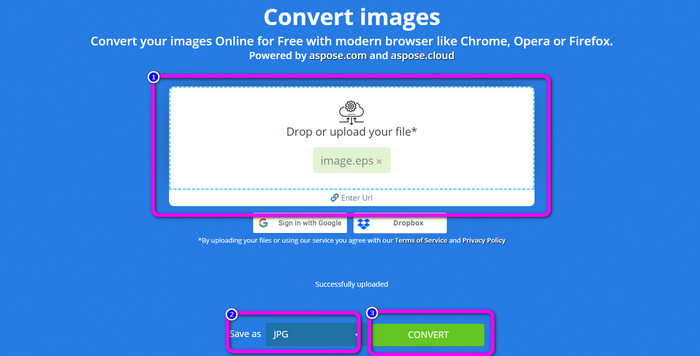
Phần 3. Phương pháp tốt nhất để chuyển đổi ngoại tuyến EPS sang JPG và PNG
Cách chuyển đổi EPS sang JPG/PNG trên Video Converter Ultimate
Tìm kiếm một cách ngoại tuyến để chuyển đổi EPS sang JPG/PNG là điều khó khăn. Không cho đến khi bạn tìm thấy Chuyển đổi video Ultimate. Chương trình này cho phép bạn chuyển đổi tệp hình ảnh EPS sang JPG/PNG. Ngoài ra, bạn có thể chuyển đổi nhiều hình ảnh chỉ bằng một cú nhấp chuột với tính năng chuyển đổi hàng loạt. Bộ chuyển đổi có bố cục đơn giản, giúp dễ hiểu và vận hành. Bạn cũng có thể tải xuống trên cả hệ điều hành Mac và Windows. Bằng cách này, bạn có thể truy cập trình chuyển đổi một cách dễ dàng. Hơn nữa, trong khi chuyển đổi hình ảnh của mình, bạn có thể thay đổi chất lượng hình ảnh từ cài đặt để cải thiện hình ảnh của mình. Sử dụng các hướng dẫn đơn giản bên dưới để tìm hiểu cách chuyển đổi EPS sang JPG và PNG.
Bước 1. Tải về Chuyển đổi video Ultimate trên máy tính Windows hoặc Mac của bạn. Để có được bộ chuyển đổi một cách dễ dàng, hãy nhấp vào nút Tải xuống nút phía dưới. Có hai nút bên dưới, một cho Windows và một cho phiên bản Mac.
Tải xuống miễn phíDành cho Windows 7 trở lênAn toàn tải
Tải xuống miễn phíĐối với MacOS 10.7 trở lênAn toàn tải
Bước 2. Sau khi khởi động chương trình, đi đến Hộp công cụ bảng điều khiển. Sau đó, chọn Chuyển đổi hình ảnh dụng cụ.
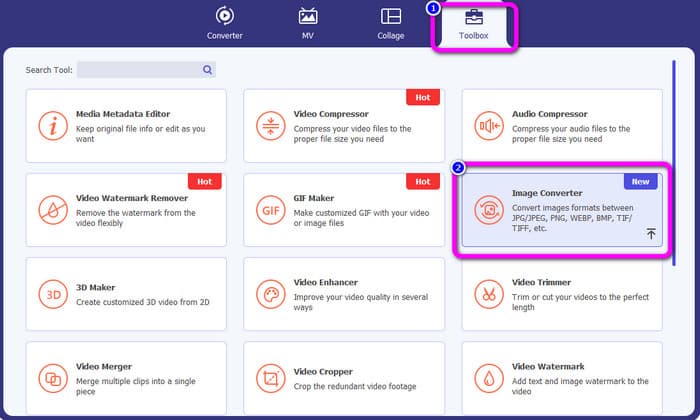
Bước 3. Nhấn vào Thêm để chèn tệp hình ảnh EPS. Bạn cũng có thể thả tệp hình ảnh vào hộp. Ngoài ra, bạn có thể thêm nhiều hình ảnh cho quá trình chuyển đổi hàng loạt.
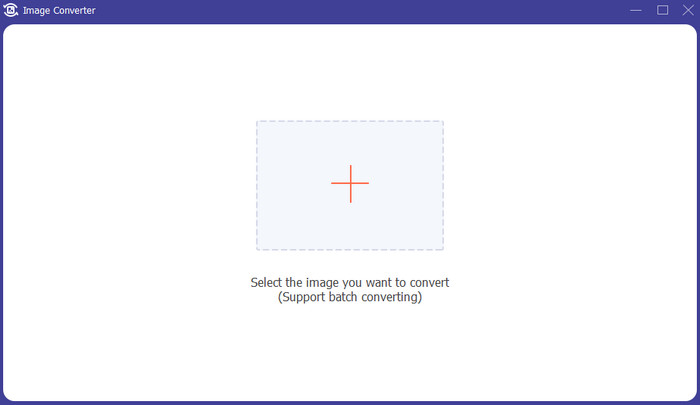
Bước 4. Chuyển đến các tùy chọn định dạng và chọn JPG/PNG định dạng.
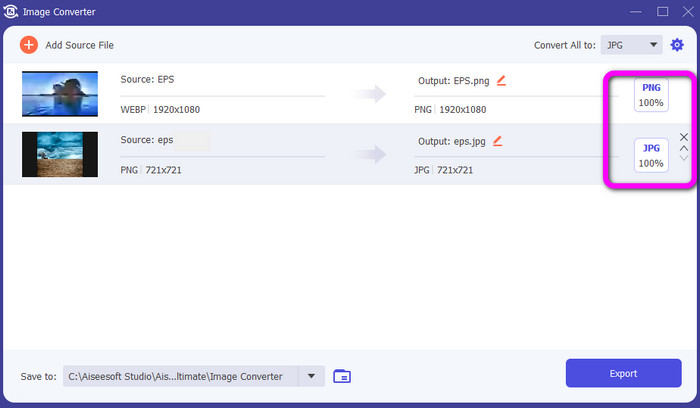
Bước 5. Sau khi chọn định dạng đầu ra mong muốn của bạn, hãy nhấp vào Xuất khẩu cái nút. Đợi quá trình xuất và bạn có thể mở hình ảnh đã chuyển đổi trên màn hình của mình.
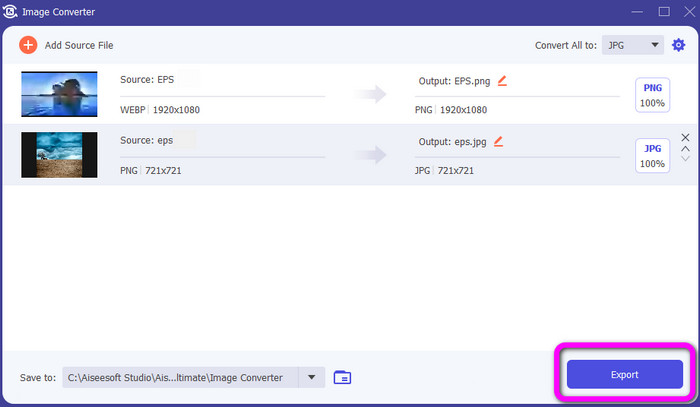
Phần 4. Các câu hỏi thường gặp về Chuyển đổi EPS sang JPG và PNG
1. Tại sao mọi người sử dụng tệp EPS?
Mọi người sử dụng định dạng tệp hình ảnh EPS vì nó có thể thu nhỏ và phóng to hình ảnh mà không làm giảm chất lượng.
2. Tôi có thể mở EPS trên Photoshop không?
Vâng, bạn có thể. Tuy nhiên, hình ảnh của bạn sẽ được rasterized. Nó có nghĩa là nó sẽ bị khóa để chỉnh sửa.
3. Có phải tất cả các tệp EPS đều có thể chỉnh sửa được không?
Đúng vậy. Nếu bạn muốn chỉnh sửa các tệp hình ảnh EPS của mình, bạn có thể sử dụng Illustrator.
Phần kết luận
Bây giờ bạn đã có ý tưởng về EPS, JPG và PNG là gì. Ngoài ra, bài viết đã cung cấp cho bạn ba phương pháp đơn giản để chuyển đổi EPS sang JPG và PNG. Nếu bạn muốn chuyển đổi các tệp hình ảnh của mình, hãy sử dụng FVC Free Image Converter. Trình chuyển đổi trực tuyến này cho phép bạn chuyển đổi hình ảnh của mình một cách dễ dàng và nhanh chóng.



 Chuyển đổi video Ultimate
Chuyển đổi video Ultimate Trình ghi màn hình
Trình ghi màn hình



